 |
|
|
| |
名片设计 CorelDRAW Illustrator AuotoCAD Painter 其他软件 Photoshop Fireworks Flash |
|
原图  效果图  教程步骤如下: 1、用PS打开原图,复制图层(Ctrl+J)。  2、图像-调整-色相/饱和度(或按Ctrl+Alt+U),详细设置如图: 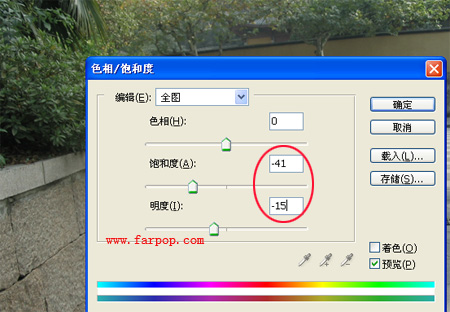 图层模式改为叠加。 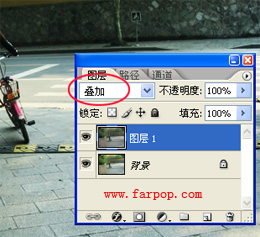 3、在图层面板点击 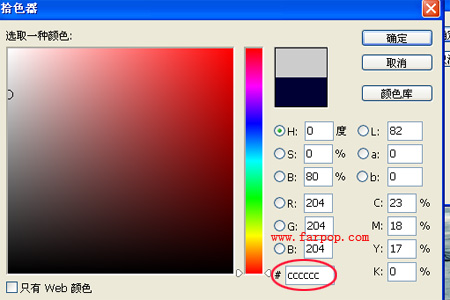 图层模式改为柔光,不透明度为45%。 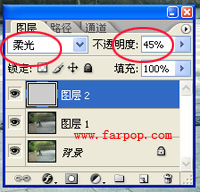 4.新建一个图层,编辑-填充-颜色#000033,图层模式改为排除。 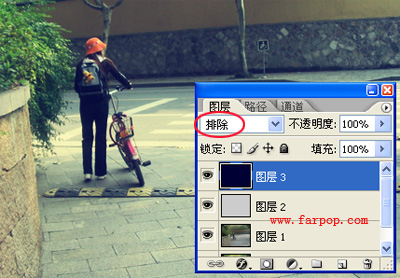 5、在图层面板的右上角点击小三角 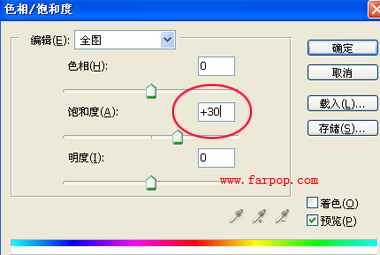 完成最终效果图!  返回类别: Photoshop教程 上一教程: 黑白照片上色的方式和技巧 下一教程: Photoshop绘画一个可爱的玻璃瓢虫 您可以阅读与"Photoshop调出惜日街角的怀旧色调"相关的教程: · Photoshop调出古典美人的怀旧色调 · Photoshop迅速调出偏暗儿童照片的怀旧色调 · Photoshop调出怀旧色调的照片 · Photoshop简朴调出怀旧色调的照片 · Photoshop调色教程:偏绿怀旧色调 |
| 快精灵印艺坊 版权所有 |
首页 |
||